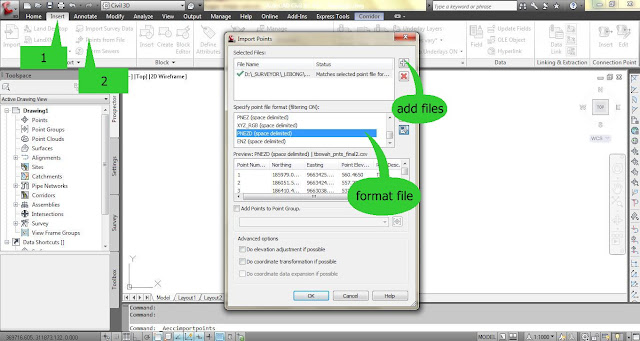Profile terdiri dari dua yaitu Existing Ground (EG) yaitu penampang mamanjang kondisi existing atau awal dan Finish Ground (FG) yaitu rencana elevasi penampang jalan.
Mari kita mulai, buka kembali file contoh kemarin yang sudah dibuat alignment horisontal.
pada kotak dialog create profile from surface, pada kolom alignment isilah alignment sesuai dengan yang telah dibuat (Road-1), pilihlah surface dan klik add, klik draw in profile view sehingga muncul kotak dialog berikut :
pada tab General, klik profile view style untuk mengatur grid, scale, title text, interval station dan label vertikal dan horisontal.
klik tab next station range ada 2 pilihan, otomatis dan user spesified range bila yang diinginkan tampil pada range sta tertentu.
klik next profile view height ada 2 pilihan, otomatis dan user spesified apabila ingin ditampilkan pada range elevasi tertentu.
klik next sampai data band, select data band set, misal untuk menambahkan data cut and fill.
klik next profile hatch option, adalah untuk memberi arsiran pada penampang yang terdapat galian (cut) atau timbunan (fill).
kemudian klik tab create profile view. klik pada tempat yang kosong
yess, surface profile sudah selesai.
selanjutnya adalah membuat desain elevation atau Finish Ground.
pada profile layout tool, klik draw tangen with curve, mulailah membuat garis tangen pada gambar profile untuk membuat alignment vertikal (FG) sesuai denga yang telah direncanakan.
pada gambar di atas terdapat dua garis yaitu existing ground dan finish ground (berwarna biru).
Gampang kan..
next blog saya dilanjutkan dengan membuat corridor model.